|
|
Windows 8 / 8.1でスリープ状態にならないように設定する方法 | ||
Windows 8 / 8.1でスリープ状態にならないように設定する方法 |
Q&A番号:018258 更新日:2017/10/11
|
Q&A番号:018258 更新日:2017/10/11 |
 | Windows 8 / 8.1で、スリープ状態にならないように設定する方法について教えてください。 |
 | Windows 8 / 8.1では、一定時間パソコンの利用がなくても、スリープ状態に移行しないように設定することができます。 |
Windows 8 / 8.1では、一定時間パソコンの利用がなくても、スリープ状態に移行しないように設定することができます。
はじめに
Windows 8 / 8.1の初期設定では、一定時間パソコンの利用がない場合、自動的にスリープ状態に移行するように設定されています。
パソコンを常に通常状態で起動しておきたい場合は、電源オプションからスリープ状態にならないように設定を変更できます。
また、スリープ状態に移行するまでの時間を変更することも可能です。
スリープ状態に移行するまでの時間を変更したい場合は、以下の情報を参照してください。
 Windows 8 / 8.1でスリープ状態に移行するまでの時間を変更する方法
Windows 8 / 8.1でスリープ状態に移行するまでの時間を変更する方法
操作手順
Windows 8 / 8.1でスリープ状態にならないように設定するには、以下の操作手順を行ってください。
※ ここではWindows 8の画面で案内していますが、Windows 8.1でも同様の操作が行えます。
「Windows」キーを押しながら「X」キーを押し、表示された一覧から「電源オプション」をクリックします。
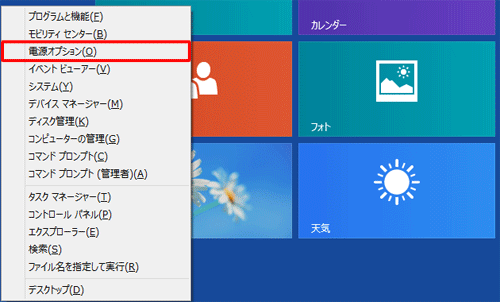
「電源オプション」が表示されます。
「コンピューターがスリープ状態になる時間を変更」をクリックします。
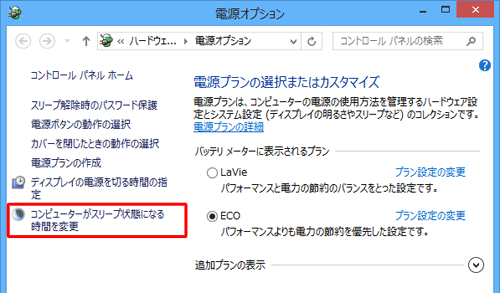
「プラン設定の編集」が表示されます。
「コンピューターをスリープ状態にする」ボックスから「適用しない」をクリックし、「変更の保存」をクリックします。デスクトップパソコンの場合
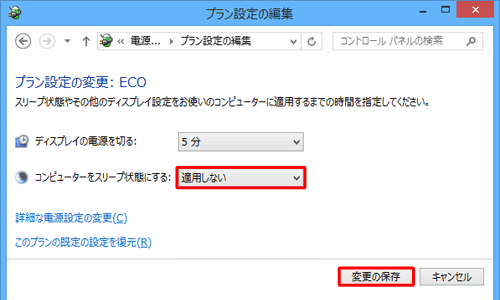
ノートパソコンの場合
※ 「バッテリ駆動」の場合と「電源に接続」の場合をそれぞれ設定します。
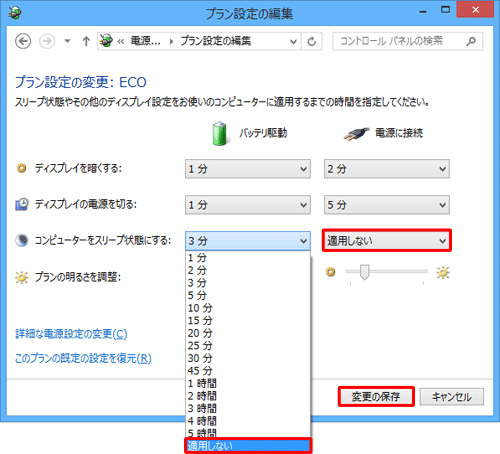
以上で操作完了です。
パソコンの操作をしていなくても、スリープ状態に移行しないことを確認してください。
関連情報
このQ&Aに出てきた用語
|
|
|











